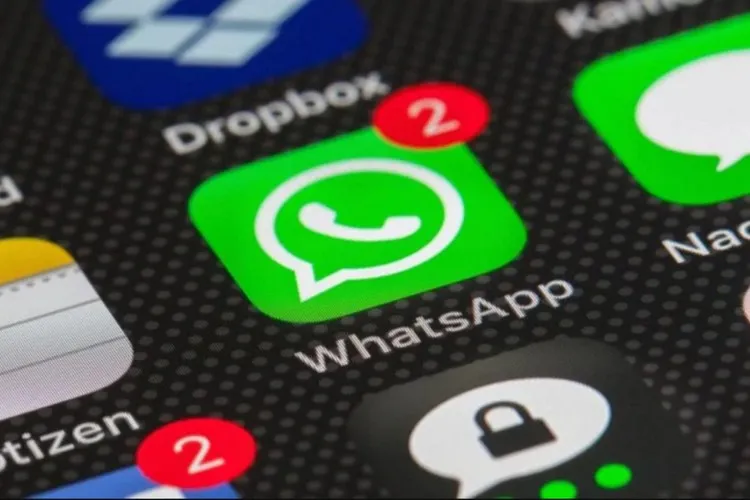WhatsApp lưu các ảnh và video giống nhau ở hai nơi, bên trong ứng dụng WhatsApp và ứng dụng Photos trên iPhone. Vì vậy nếu cần phải xóa tất cả các tệp media này, hãy thực hiện theo hướng dẫn dưới đây của FPTShop.
Bạn có thể dễ dàng ngăn WhatsApp lưu ảnh và video vào ứng dụng Photos trên iPhone của mình. Nhưng một bản sao của các tệp media vẫn còn bên trong ứng dụng trò chuyện này. Nếu bạn có nhiều cuộc trò chuyện 1-1 và nhóm trên WhatsApp, các tệp media này có thể chiếm vài GB dung lượng.
Bạn đang đọc: Mẹo xóa tất cả ảnh và video WhatsApp khỏi iPhone
Trong hướng dẫn dưới đây, Blogkienthuc.edu.vn sẽ cùng các bạn đi tìm hiểu cách xóa ảnh và video WhatsApp cũ khỏi iPhone để giải phóng dung lượng và giữ cho mọi thứ trở nên ngăn nắp, gọn gàng.
Trước khi bắt đầu: Có thể các tệp media đang được WhatsApp lưu trữ có cả hình ảnh kỷ niệm quan trọng, ảnh chụp biên lai, hóa đơn… trong các cuộc trò chuyện. Vì vậy, hãy đảm bảo rằng sao lưu chúng sang một nơi khác trước khi xóa mọi thứ.
Cách xóa ảnh và video WhatsApp khỏi ứng dụng Photos
Theo mặc định, WhatsApp sẽ tự động tạo một album mới trong ứng dụng Photos (Ảnh) trên iPhone và lưu giữ tất cả các tệp ảnh cũng như video trong thư mục này. Dưới đây là cách để xóa ảnh WhatsApp khỏi thư viện ảnh (Camera Roll) trên iPhone của bạn:
Bước 1: Mở ứng dụng Photos và nhấn vào nút Album ở thanh công cụ phía dưới cùng.
Bước 2: Chọn tùy chọn See All (Xem tất cả) để xem tất cả các album trong ứng dụng Photos, sau đó nhấn vào album có tên WhatsApp.
Bước 3: Bấm nút Select (Chọn) ở góc trên cùng bên phải.
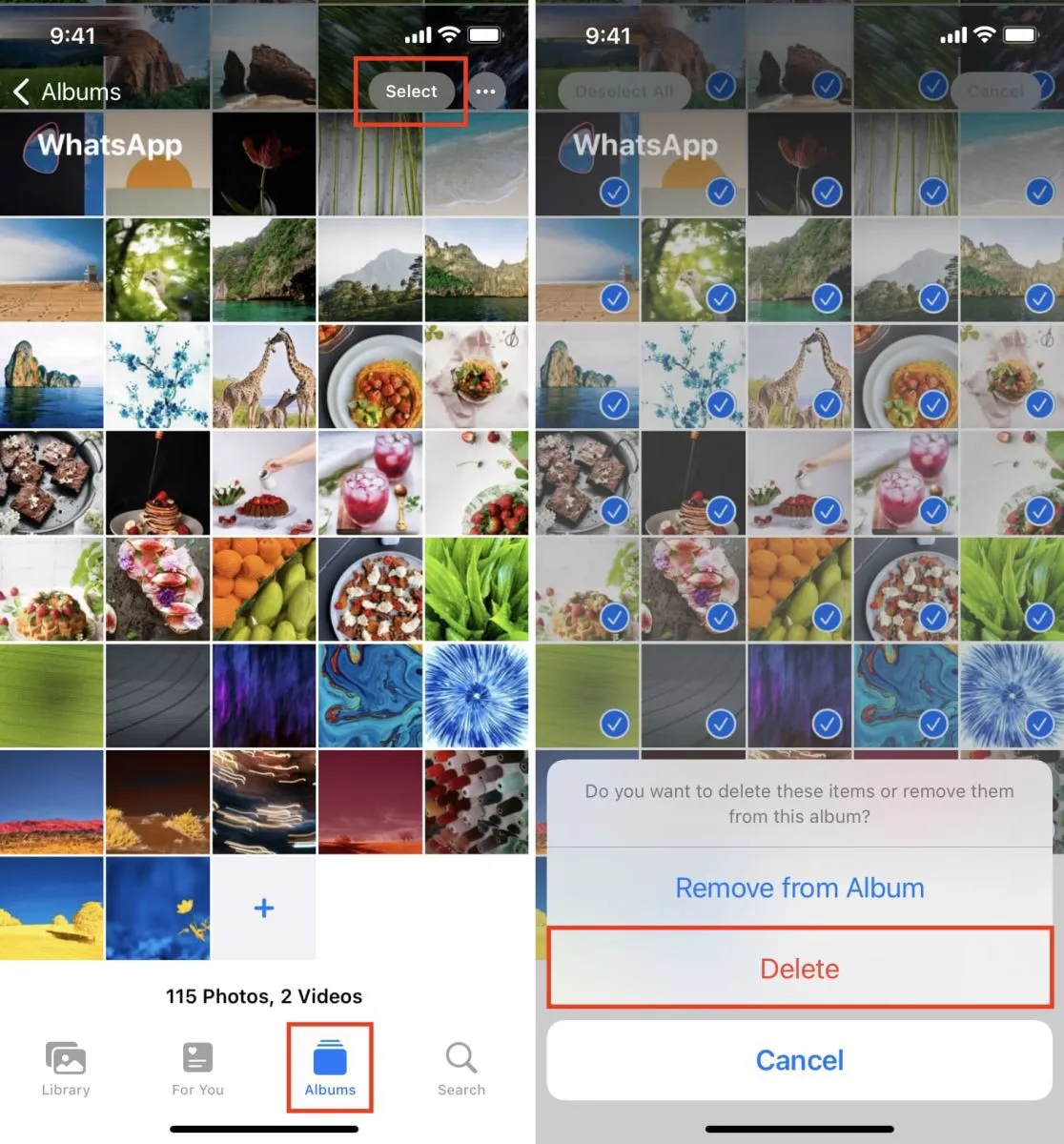
Bước 4: Tiếp theo bạn có thể chọn tùy chọn Select All (Chọn tất cả) để chọn tất cả ảnh và video trong thư mục, hoặc lướt nhanh các ngón tay của bạn để chọn các tệp ảnh và video muốn xóa.
Bước 5: Sau khi chọn, bấm vào biểu tượng thùng rác và chọn Delete > Delete… Items.
Như vậy bạn đã xóa thành công ảnh và video WhatsApp khỏi ứng dụng Photos trên iPhone chỉ với vài thao tác đơn giản. Tuy nhiên, theo mặc định tất cả các tệp ảnh và video đã xóa đều nằm trong mục Recently Deleted (Đã xóa gần đây) của ứng dụng Photos trên iOS trong 30 ngày.
Vì vậy nếu cần thiết, bạn có thể khôi phục lại chúng hoặc khi cần giải phóng dung lượng cho iPhone có thể xóa toàn bộ các tệp media trong mục Recently Deleted là xong.
Xóa ảnh và video WhatsApp trong WhatsApp
Không chỉ lưu ảnh và video trong ứng dụng Photos, WhatsApp còn lưu trữ một bản sao của các hình ảnh trong chính ứng dụng. Vì vậy, sau khi xóa những hình ảnh và video bên trong ứng dụng Photos, bạn có thể xóa một bản sao khác của các tệp media này từ bên trong ứng dụng WhatsApp bằng một trong các cách dưới đây.
Xóa ảnh và video WhatsApp từ cuộc trò chuyện
Dưới đây là cách xem tất cả ảnh và video từ một cuộc trò chuyện WhatsApp cụ thể và xóa chúng:
Bước 1: Bên trong ứng dụng WhatsApp, chuyển đến nội dung của cuộc trò chuyện hoặc trò chuyện nhóm và nhấn vào tên của họ ở phía trên cùng.
Bước 2: Trong cửa sổ chi tiết danh bạ hiển thị, chọn Media, Links, and Docs và bạn sẽ thấy tất cả các tệp media được chia sẻ bởi người này hoặc nhóm này này, trong đó cũng bao gồm cả ảnh và video bạn đã gửi.
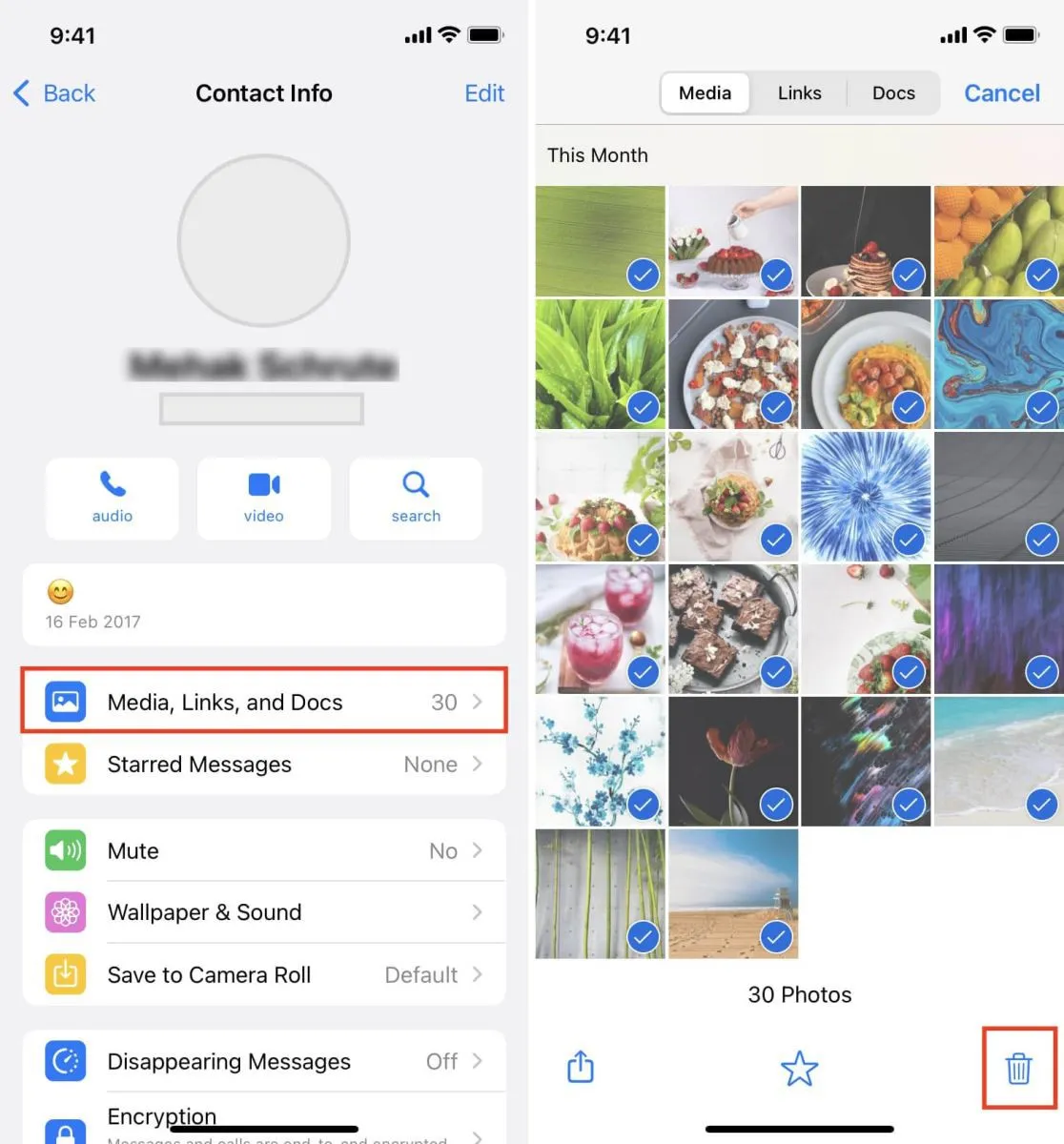
Bước 3: Bấm nút Select và sử dụng ngón tay để chọn các tệp cần xóa.
Bước 4: Cuối cùng, nhấn nút Delete (biểu tượng thùng rác) ở thanh công cụ phía dưới cùng và xác nhận.
Xóa ảnh và video WhatsApp từ Manager Storage
Giống như một số ứng dụng có tính năng tương tự, WhatsApp cũng có một mục để quản lý lưu trữ, nơi bạn có thể xem thông tin về bộ nhớ như: Tổng dung lượng mà các tệp ứng dụng sử dụng, các cuộc trò chuyện chiếm nhiều dung lượng nhất…
Dưới đây là cách quản lý bộ nhớ của bạn trên WhatsApp bằng cách xóa các tệp media không còn dùng tới nữa khi cần:
Bước 1: Kích hoạt ứng dụng WhatsApp lên và bấm nút Settings ở phía dưới bên phải.
Bước 2: Chọn tùy chọn Storage and Data trong cửa sổ mới.
Bước 3: Chọn Manage Storage.
Tìm hiểu thêm: Hướng dẫn thay đổi công cụ tìm kiếm trên Samsung Internet cực đơn giản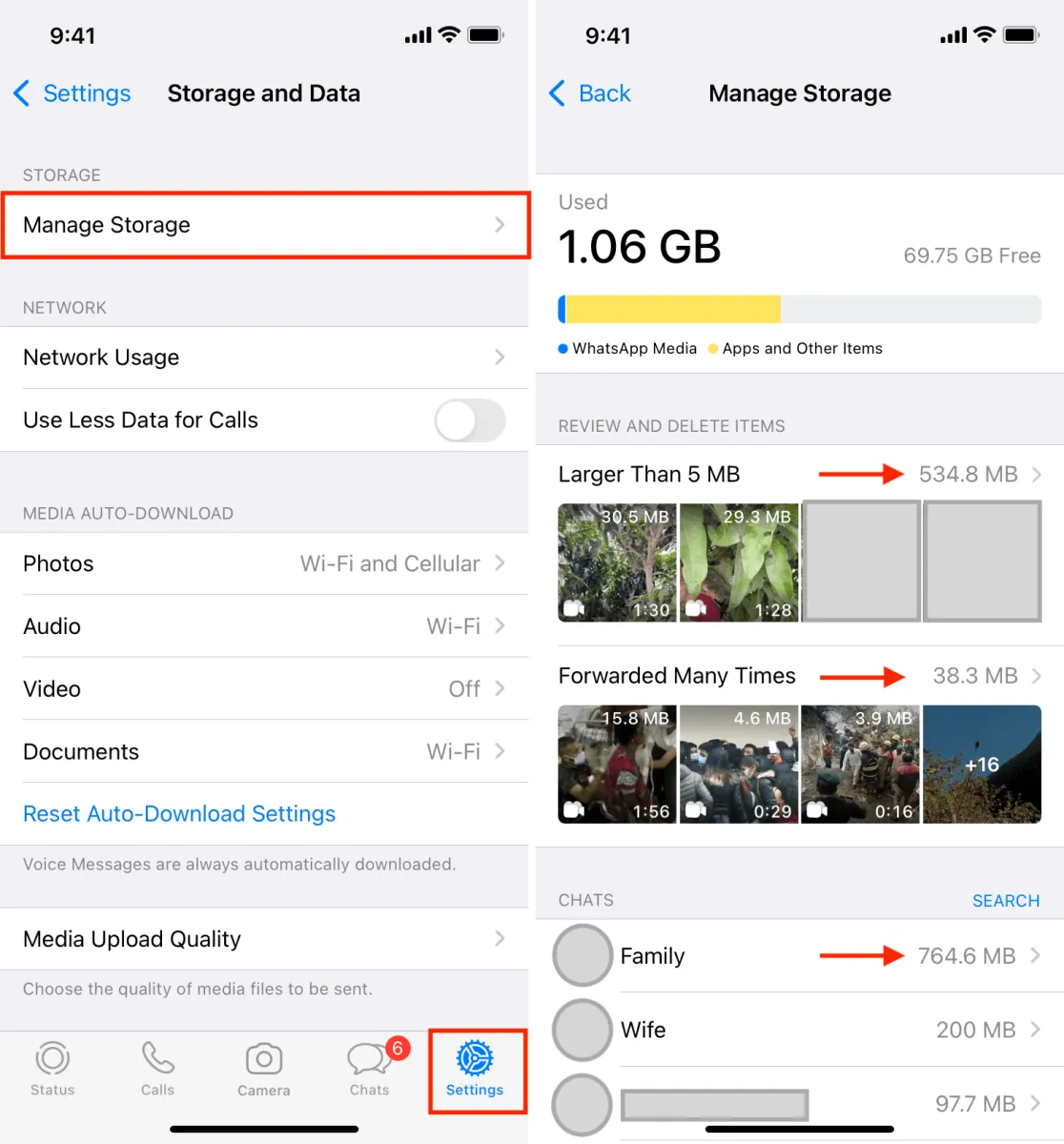
Bước 4: Tại đây, bạn có thể xem lại các tệp media có dung lượng lớn hoặc tệp được chuyển tiếp quá nhiều lần và xóa chúng trên màn hình tiếp theo. Bạn cũng có sẵn tùy chọn Select > Select All để chọn tất cả các tệp media cần xóa mà không cần phải chọn thủ công.
Bước 5: Ngoài ra, bạn cũng có thể thấy các cuộc trò chuyện chiếm nhiều dung lượng nhất. Từ đây, hãy nhấn vào một cuộc trò chuyện để xem tất cả các tệp media và chọn tất cả hoặc chỉ những tệp mong muốn để xóa chúng.
Xóa toàn bộ cuộc trò chuyện
Nếu bạn chọn cách xóa toàn bộ các cuộc trò chuyện trên WhatsApp, điều này cũng đồng nghĩa với việc xóa tất cả các tệp media được gửi và nhận với tất cả mọi người, kể cả các nhóm khỏi thiết bị của bạn. Cách này được sử dụng rất hiệu quả khi bạn cần giải phóng đáng kể dung lượng bộ nhớ trong trên iPhone. Dưới đây là cách xóa toàn bộ các cuộc trò chuyện WhatsApp để xóa các tệp media trên iPhone:
Bước 1: Bên trong ứng dụng WhatsApp, hãy đảm bảo rằng bạn đang ở trong cửa sổ Chats.
Bước 2: Bấm giữ và vuốt sang trái một cuộc trò chuyện, tiếp theo nhấn tùy chọn More (biểu tượng ba chấm ngang) > Delete Chat > Delete Chat.
Bước 3: Nếu muốn xóa nhiều cuộc trò chuyện cùng nhau, chỉ cần nhấn vào liên kết Edit (biểu tượng chiếc bút) ở góc trên cùng bên trái trong cửa sổ Chats.
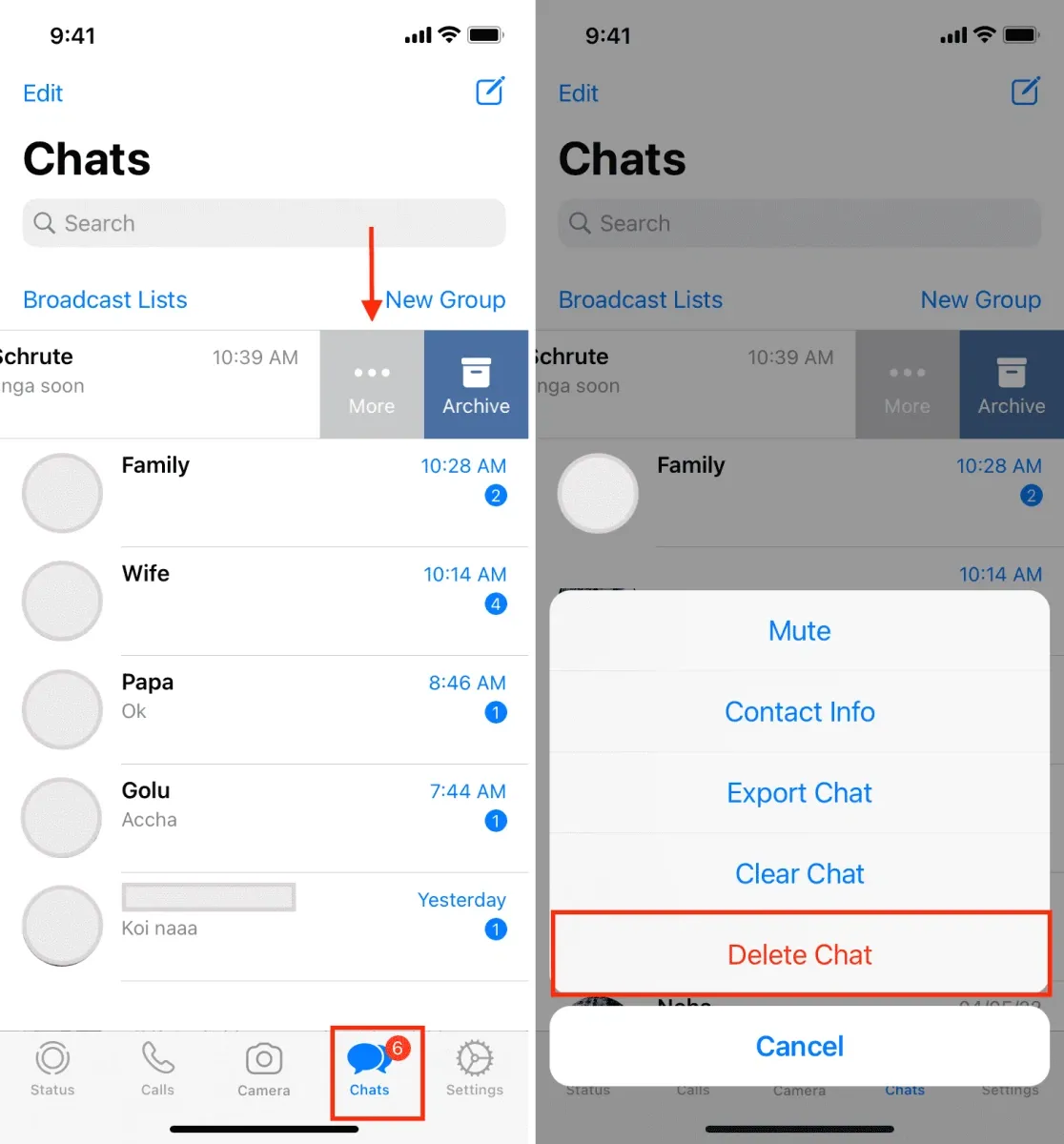
Sau đó chọn các cuộc trò chuyện riêng lẻ (không chọn các cuộc trò chuyện nhóm) và chọn Delete > Delete… chats.
Bước 4: Để xóa mọi thứ khỏi cuộc trò chuyện nhóm, hãy nhấn giữ và trượt sang trái trên cuộc trò chuyện nhóm đó và chọn Clear Chat > Delete All Messages
Thao tác này sẽ xóa tất cả tin nhắn và các tệp media khỏi cuộc trò chuyện nhóm đó trên thiết bị di động. Các cuộc trò chuyện cùng nhóm sẽ tiếp tục tồn tại trên điện thoại của các thành viên khác trong nhóm.
Lưu ý: Trong khi dọn dẹp, đừng quên chuyển đến mục Archived (Đã lưu trữ) và xóa các cuộc trò chuyện cũ khỏi đây.
Xóa hoặc xóa tất cả các cuộc trò chuyện WhatsApp
Bên trong cài đặt WhatsApp, có hai tùy chọn gồm Clear all chats (Xóa sạch các cuộc trò chuyện) và Delete all chats (Xóa tất cả các cuộc trò chuyện).
Nếu chọn Clear all chats trong WhatsApp, tất cả tin nhắn và các tệp media từ tất cả các cuộc trò chuyện sẽ bị xóa khỏi thiết bị. Nhưng tên tài khoản trò chuyện đó vẫn được liệt kê trong phần Chats. Khi bạn nhấn vào bất kỳ người nào hoặc cuộc trò chuyện nhóm nào đó để vào cửa sổ chat thì toàn bộ cửa sổ chat sẽ trống, giống như bạn lần đầu tiên nhắn tin cho họ.
Nếu chọn Delete all chats trên WhatsApp, mọi cuộc trò chuyện cùng với tất cả tin nhắn và media sẽ bị xóa. Phần Chats bạn sẽ không thấy các cuộc trò chuyện riêng lẻ mà chỉ có các cuộc trò chuyện nhóm mà bạn tham gia.
Tùy thuộc vào nhu cầu sử dụng mà bạn có thể chọn làm một trong hai cách khi cần xóa tất cả các cuộc trò chuyện trên WhatsApp. Dưới đây là cách xóa sạch hoặc xóa tất cả các cuộc trò chuyện WhatsApp:
Bước 1: Mở ứng dụng WhatsApp và nhấn vào nút Settings ở góc dưới cùng bên phải.
Bước 2: Chọn tùy chọn Chats trong cửa sổ tiếp theo.
Bước 3: Bấm chọn Clear All Chats hoặc Delete All Chats, tùy theo nhu cầu.
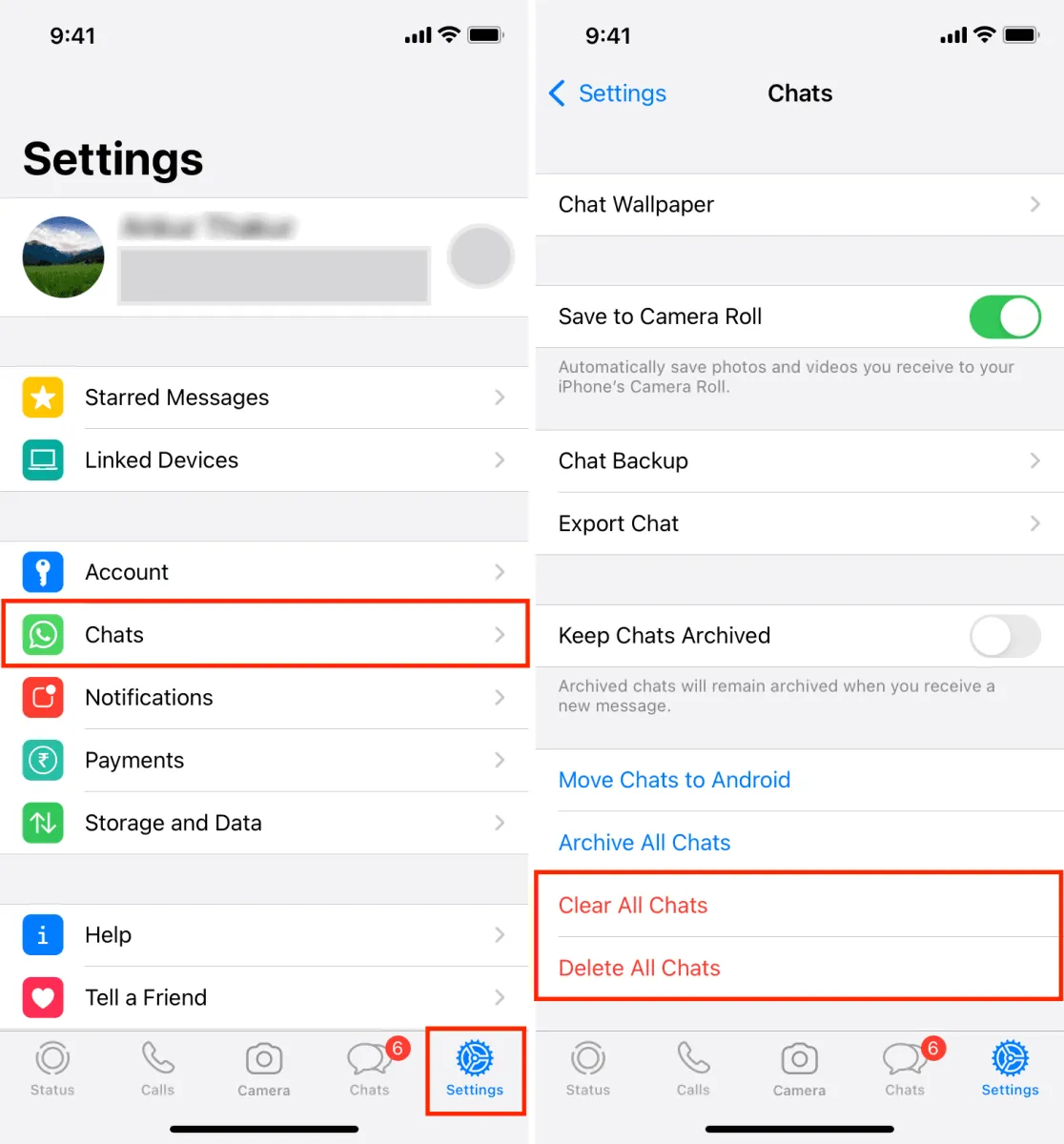
>>>>>Xem thêm: Cách đăng ký 3G Mobifone thông dụng nhất
Bước 4: Nhập số điện thoại WhatsApp của bạn và xác nhận để thực hiện lệnh Clear All Chats hoặc Delete All Chats.
Như vậy qua hướng dẫn trên đây của FPTShop, bạn đã biết một số cách để xóa ảnh, video và tài liệu cũ khỏi các cuộc trò chuyện trên WhatsApp, cũng như khả năng để quản lý những dữ liệu của ứng dụng đang được lưu trữ trên bộ nhớ trong của iPhone.
Xóa ứng dụng WhatsApp
Tuy nhiên, trong trường hợp bạn gặp khó khi quản lý dung lượng của WhatsApp hoặc chỉ muốn bắt đầu mới hoàn toàn, bạn có thể xóa ứng dụng WhatsApp và cài đặt lại. Thao tác này cũng sẽ xóa bỏ hoàn toàn tất cả các cuộc trò chuyện, bao gồm cả dữ liệu đi kèm như hình ảnh, GIF, video, liên kết, PDF…
Lưu ý: Xóa ứng dụng WhatsApp khỏi iPhone sẽ không xóa bạn khỏi các nhóm WhatsApp mà bạn là thành viên.
Xóa tài khoản WhatsApp
Cuối cùng, nếu bạn muốn thực hiện thì có thể xóa tài khoản WhatsApp của mình. Khi xóa tài khoản của bạn cũng đồng nghĩa với việc xóa tất cả các tệp media đến và đi khỏi điện thoại. Nó cũng sẽ giúp bạn thoát khỏi bất kỳ nhóm WhatsApp nào mà bạn đang là thành viên.